Bộ công cụ Microsoft PowerToys thực sự là một phần mềm cực kỳ thú vị và hữu ích. Với vai trò là một người dùng thành thạo, thật khó để hình dung việc sử dụng một chiếc PC Windows toàn thời gian mà không có nó. Điều này càng làm cho việc Microsoft chưa tích hợp một số tính năng trong PowerToys trực tiếp vào hệ điều hành trở nên khó hiểu. Dù không phải mọi công cụ đều cần thiết cho tất cả mọi người, nhưng nhiều tính năng của PowerToys mang lại cảm giác chúng nên là một phần mặc định của Windows 11, giúp tối ưu hóa trải nghiệm và nâng cao năng suất ngay từ ban đầu.
Tất nhiên, không phải tất cả các tính năng đều phù hợp để trở thành một phần cốt lõi, một số công cụ tốt hơn nên là một tiện ích bổ sung chuyên biệt. Tuy nhiên, có một vài tính năng đặc biệt mà tôi cho rằng cần phải có ngay trên Windows 11. Hãy cùng khám phá những công cụ PowerToys mà Microsoft nên nhanh chóng tích hợp vào hệ điều hành của mình.
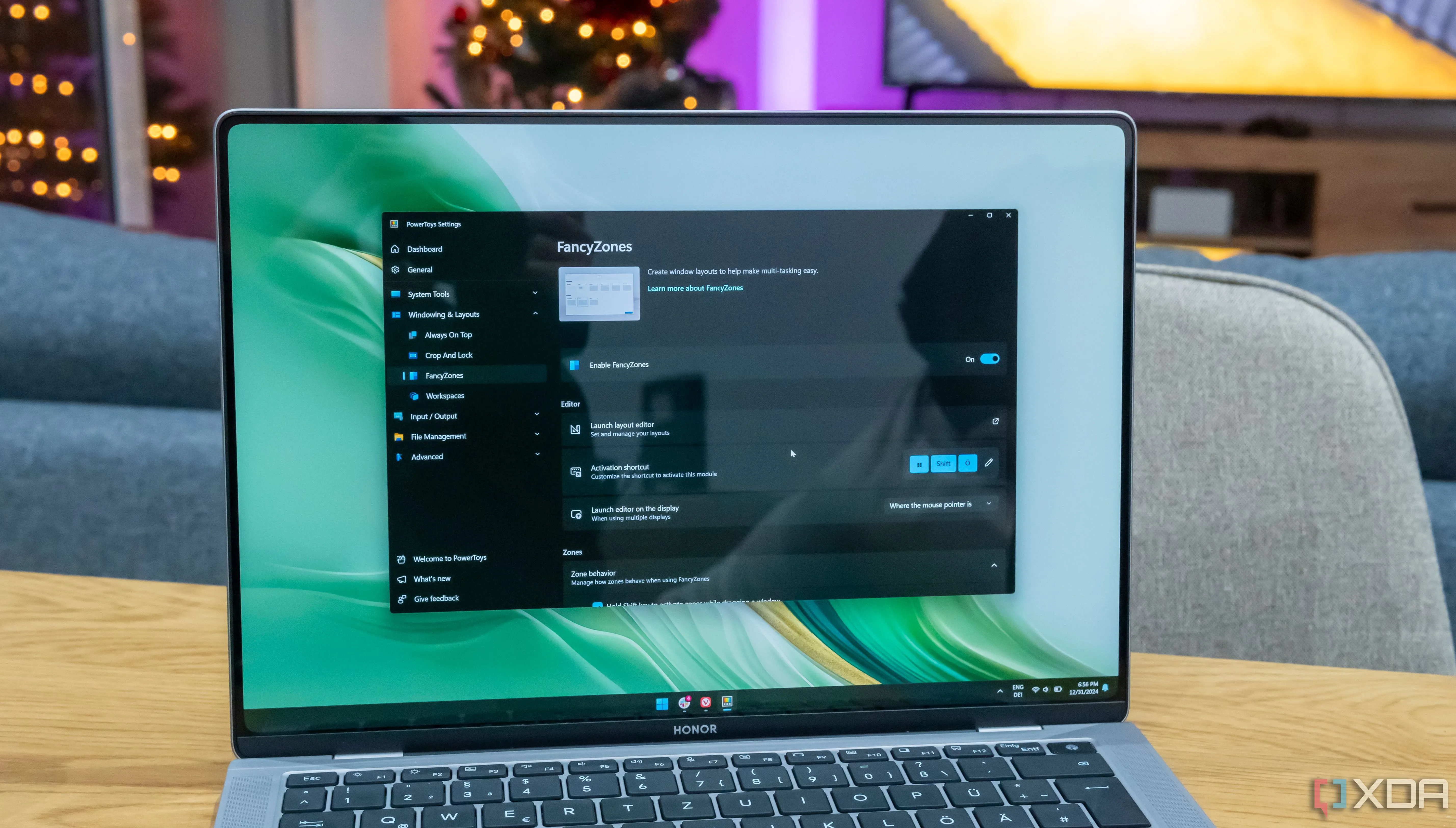 Laptop Windows 11 hiển thị giao diện PowerToys với cài đặt FancyZones đang mở
Laptop Windows 11 hiển thị giao diện PowerToys với cài đặt FancyZones đang mở
6. Registry Preview: Công cụ xem trước Registry tiện lợi
Sự hợp lý rõ ràng
Registry Windows là nơi lưu trữ tất cả các loại thông tin quan trọng, định hình cách máy tính của bạn hoạt động. Nhiều khi, để bật hoặc tắt một số tính năng, việc điều chỉnh Registry là điều bắt buộc. Để thực hiện điều này, đôi khi người dùng cần tải xuống một tệp Registry chứa các thay đổi sẽ được áp dụng cho hệ thống của họ. Vấn đề là những thay đổi này thường không minh bạch ngay từ đầu. Nếu bạn mở một tệp Registry tải từ internet, bạn sẽ nhận được cảnh báo về những rủi ro khi sửa đổi Registry, nhưng bạn không có cách nào để xem chính xác những gì đang bị thay đổi.
Đó chính xác là những gì công cụ Registry Preview trong PowerToys giải quyết. Bạn có thể sử dụng công cụ này để mở tệp Registry và xem nội dung của nó. Nhờ vậy, trước khi bạn nhập những thay đổi đó vào PC của mình, bạn có thể biết rõ điều gì sẽ xảy ra. Đây là một công cụ rất đơn giản, và đúng là không phải ai cũng cần đến nó. Nhưng nếu việc nhập tệp Registry có thể thực hiện mà không cần phần mềm bổ sung, thì việc dễ dàng xem các thay đổi bạn sắp nhập cũng nên đơn giản như vậy. Điều này mang lại cảm giác đây là một tính năng không cần suy nghĩ, ngay cả khi nó không làm nhiều người hào hứng.
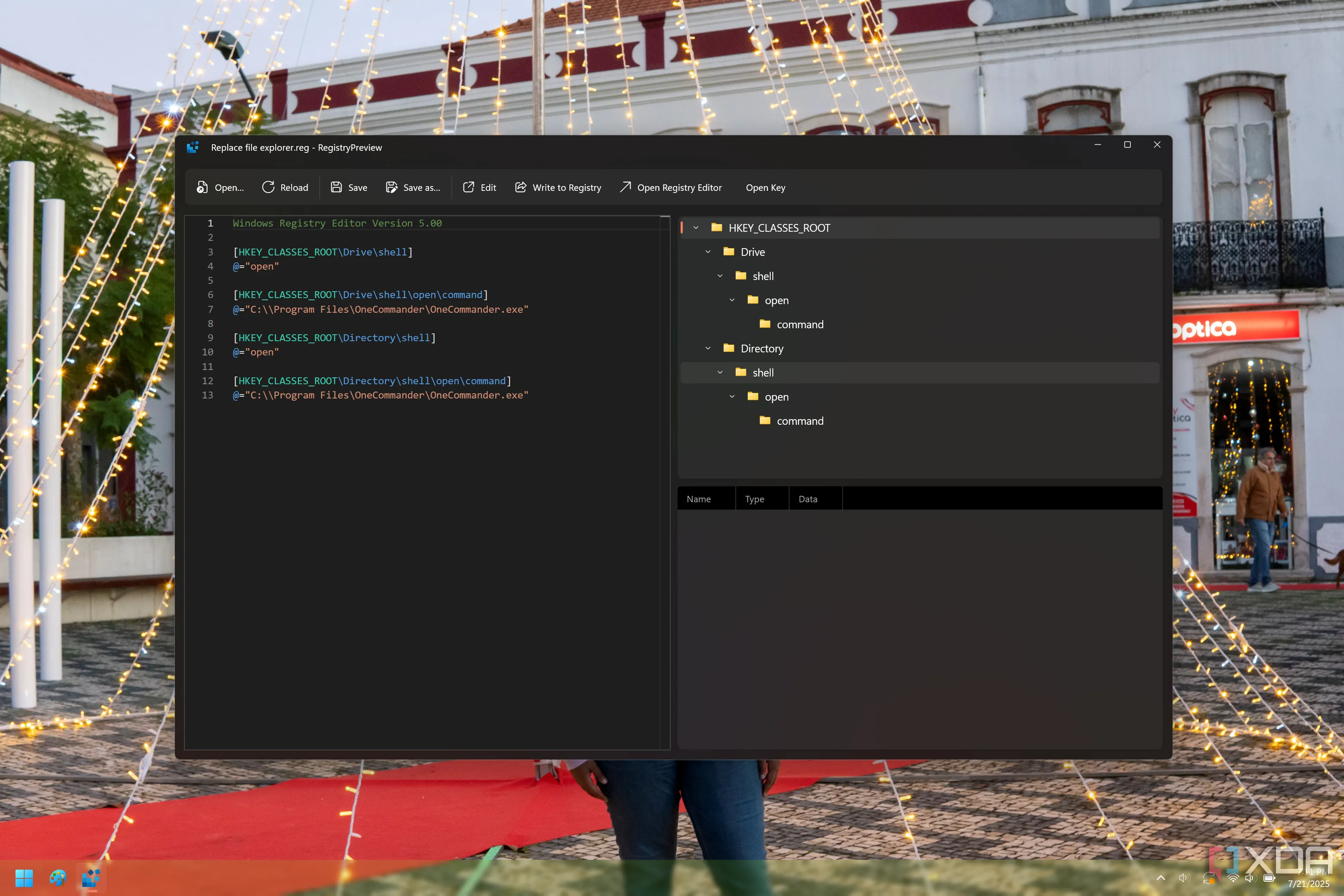 Giao diện PowerToys Registry Preview trên Windows 11 hiển thị các thay đổi trước khi nhập
Giao diện PowerToys Registry Preview trên Windows 11 hiển thị các thay đổi trước khi nhập
5. Quick Accent: Hỗ trợ gõ ký tự đặc biệt dễ dàng
Hữu ích cho việc nhập tên và văn bản đa ngôn ngữ
Quick Accent có thể là một ví dụ hơi lạ, nhưng tôi tin rằng nó thực sự hữu ích cho rất nhiều người dùng. Việc viết bằng các ngôn ngữ nước ngoài, hoặc đơn giản là nhập các tên riêng nước ngoài, đôi khi có thể là một thách thức khi sử dụng bàn phím quốc gia của bạn. Ví dụ, với tư cách là một người Bồ Đào Nha sử dụng bàn phím bố cục Hoa Kỳ, để viết đúng tên của mình, tôi cần phải thiết lập bàn phím sang bố cục Quốc tế Hoa Kỳ. Nhưng không phải ai cũng biết điều đó, và quan trọng hơn, không phải mọi bàn phím đều dễ dàng chèn các ký tự nước ngoài như bố cục Hoa Kỳ. Ví dụ, bàn phím tiếng Đức sẽ khó khăn hơn nhiều để viết tên tôi.
Hiện tại, Windows 11 có cung cấp một giải pháp thông qua bảng nhập liệu bạn có thể mở bằng phím Windows + . (dấu chấm). Tuy nhiên, bảng này chứa hầu hết mọi ký hiệu có thể tưởng tượng được, bao gồm tiền tệ, dấu câu và nhiều thứ khác. Đó là một danh sách dài khá cồng kềnh để sử dụng chỉ để chèn một ký tự có dấu lâu lâu một lần.
Quick Accent là một tính năng trong PowerToys mang đến một danh sách tất cả các biến thể có dấu của một ký tự, giúp bạn dễ dàng chèn nó vào văn bản. Bạn chỉ cần nhấn và giữ ký tự mong muốn, sau đó nhấn Space, các tùy chọn sẽ hiện ra phía trên hộp văn bản, và bạn có thể dùng bàn phím để chọn ký tự phù hợp. Trên macOS, tính năng này đã được tích hợp sẵn chỉ bằng cách nhấn và giữ một phím, và thật khó hiểu khi Windows lại không cung cấp nó theo mặc định. Chỉ cần có nó dưới dạng một tùy chọn trong ứng dụng Cài đặt cũng đã rất tuyệt vời cho những người cần, mà không nhất thiết phải bật sẵn ngay từ đầu.
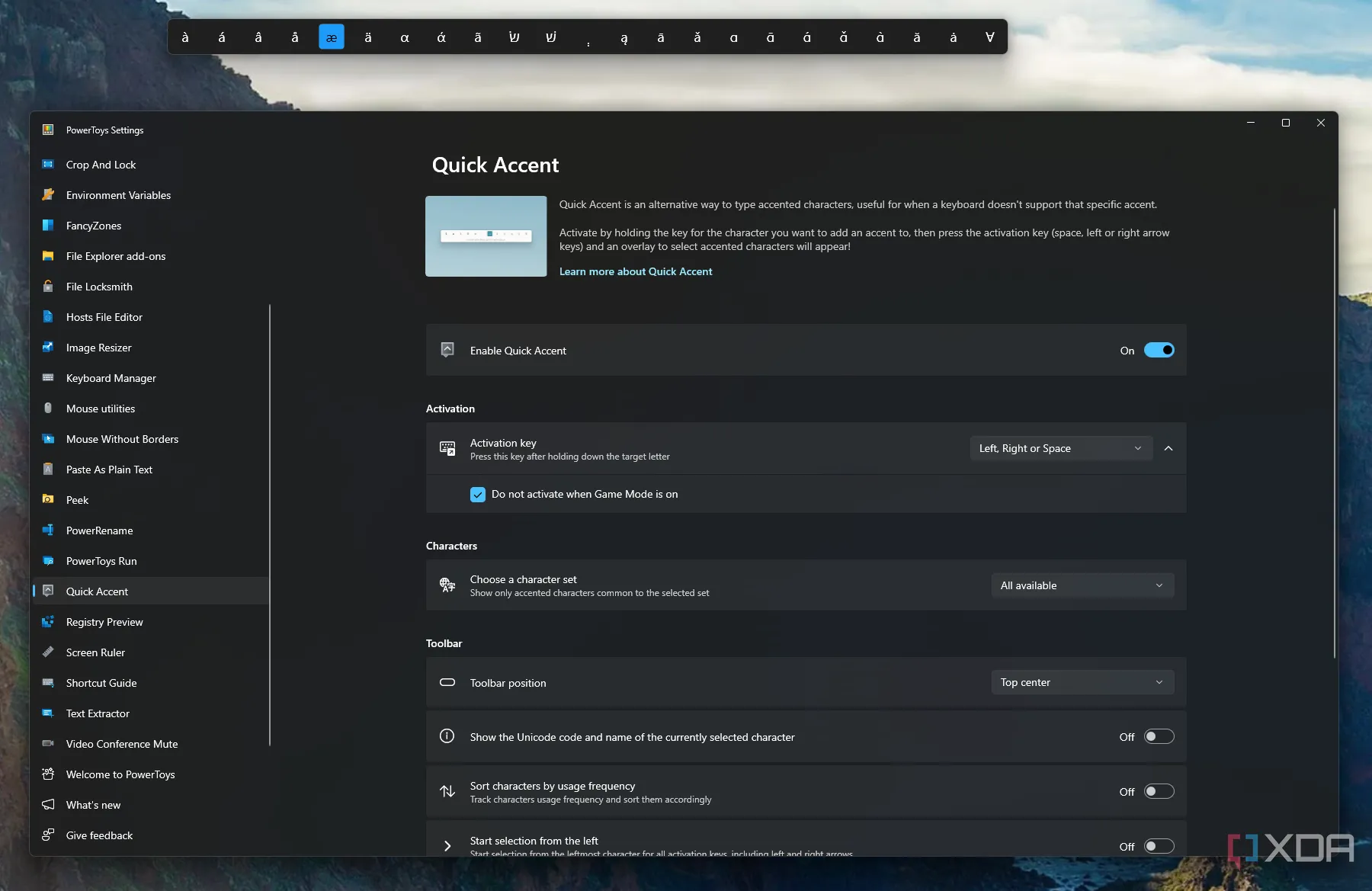 Giao diện PowerToys Quick Accent hiển thị các tùy chọn ký tự có dấu khi giữ phím và nhấn Space
Giao diện PowerToys Quick Accent hiển thị các tùy chọn ký tự có dấu khi giữ phím và nhấn Space
4. Find My Mouse: Không còn lo lạc mất chuột
Ai mà chưa từng làm mất con trỏ chuột?
Công bằng mà nói, Find My Mouse là một tính năng mà Windows đã cung cấp ở một mức độ nào đó. Tuy nhiên, cách triển khai hiện tại lại quá sơ khai và lỗi thời so với những gì có trong PowerToys, đến mức người ta phải đặt câu hỏi tại sao nó chưa được cải thiện. Nếu bạn tìm hiểu sâu vào cài đặt trợ năng trên Windows 11, bạn có thể bật một tính năng sẽ hiển thị một vòng tròn quanh con trỏ chuột khi bạn nhấn Ctrl, nhưng vòng tròn này trông như được thiết kế từ những năm 90 và biến mất rất nhanh.
Find My Mouse trong PowerToys hiển thị một hoạt ảnh mượt mà và hiện đại hơn nhiều, làm mờ toàn bộ màn hình trừ khu vực xung quanh con trỏ chuột để bạn thực sự không thể bỏ lỡ nó. Bạn có thể di chuyển chuột hoặc nhấp để tắt vùng làm nổi bật, vì vậy nó chỉ biến mất khi bạn muốn. Hơn nữa, tính năng này có thể được kích hoạt theo nhiều cách khác nhau, chẳng hạn như lắc con trỏ chuột. macOS cũng làm điều tương tự, khi lắc con trỏ sẽ phóng to con trỏ chuột tạm thời để dễ tìm hơn, và nó mang lại cảm giác hiện đại và được triển khai hợp lý hơn.
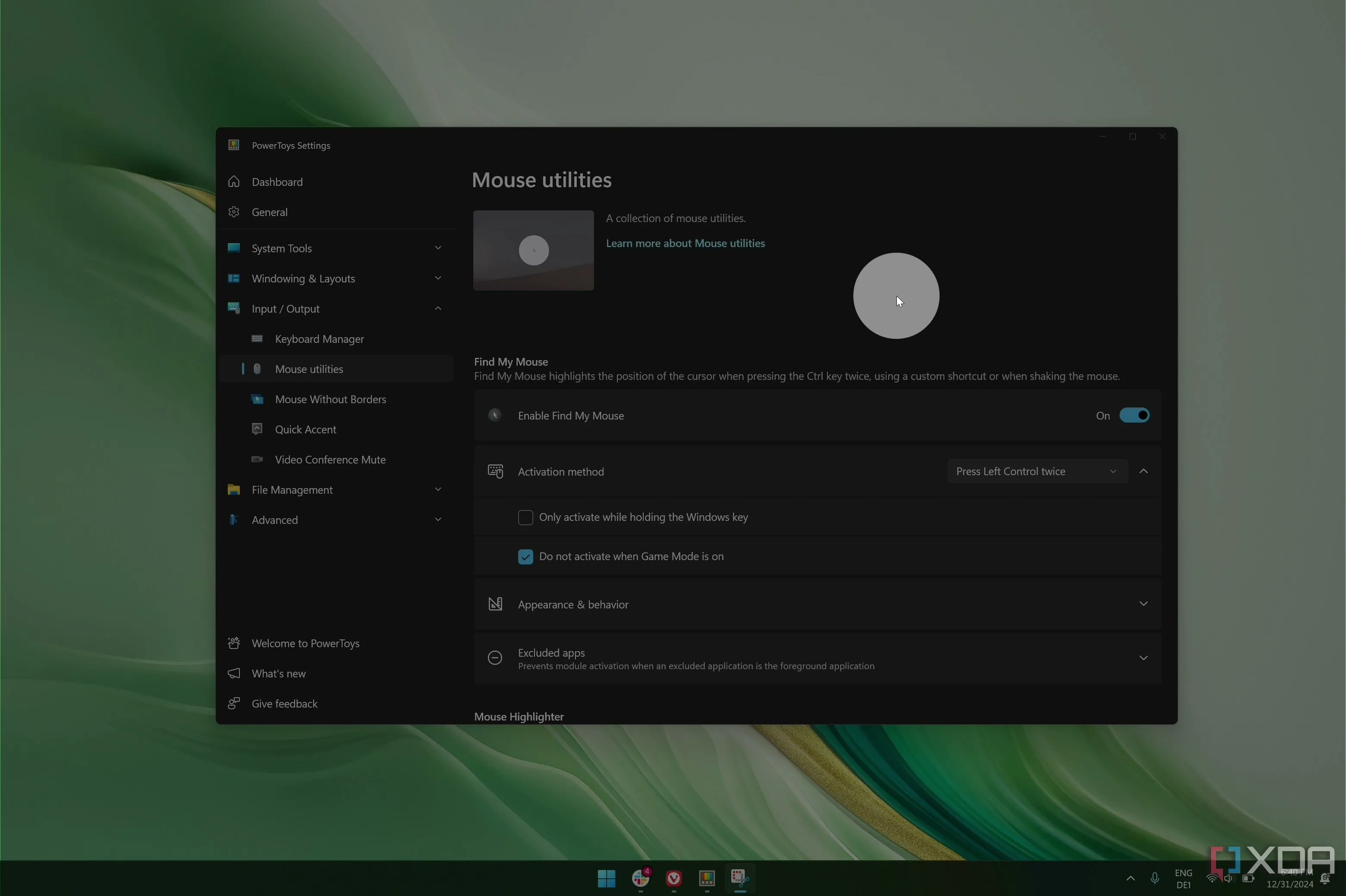 Màn hình Windows 11 hiển thị con trỏ chuột được làm nổi bật bằng tính năng Find My Mouse của PowerToys
Màn hình Windows 11 hiển thị con trỏ chuột được làm nổi bật bằng tính năng Find My Mouse của PowerToys
3. Command Palette (hoặc PowerToys Run): Trình khởi chạy ứng dụng hiệu quả
Một trình khởi chạy hiệu quả không nên là tính năng bổ trợ
Một trong những công cụ tôi cần nhất trên một chiếc PC Windows mới hiện nay là một trình khởi chạy ứng dụng như Command Palette, PowerToys Run, hoặc (yêu thích của tôi) Flow Launcher. Các trình khởi chạy này rất quan trọng bởi vì việc khởi chạy ứng dụng từ menu Start không phải là một quá trình nhanh chóng, và ngay cả khi bạn gõ tên một ứng dụng vào thanh tìm kiếm, khả năng các kết quả sẽ dịch chuyển không đoán trước được làm cho việc mở nhầm ứng dụng trở nên quá dễ dàng. Windows Search chậm và kém hiệu quả cho việc khởi chạy ứng dụng, đó là lý do tại sao các công cụ như Command Palette lại hữu ích đến vậy.
Nhưng đó chính là vấn đề: có một cách hiệu quả để khởi chạy ứng dụng nhanh chóng không nên là một tính năng bổ sung. Trên macOS, tôi có thể sử dụng Spotlight và nó đáng tin cậy hơn nhiều để tìm và khởi chạy ứng dụng ngay lập tức. Trên hầu hết các bản phân phối Linux, việc gõ vào menu khởi chạy cũng trả về kết quả nhanh chóng và đáng tin cậy hơn nhiều. Windows là hệ điều hành duy nhất mà một loại tiện ích bổ trợ nào đó là cần thiết để có trải nghiệm thực sự tốt, và thật đáng tiếc khi biết rằng Microsoft có thể và đã làm điều gì đó tốt hơn, nhưng nó lại chỉ dành riêng cho người dùng PowerToys.
Không phải mọi phần của Command Palette đều cần được mang vào, nhưng khả năng khởi chạy ứng dụng nhanh chóng thực sự nên là tiêu chuẩn.
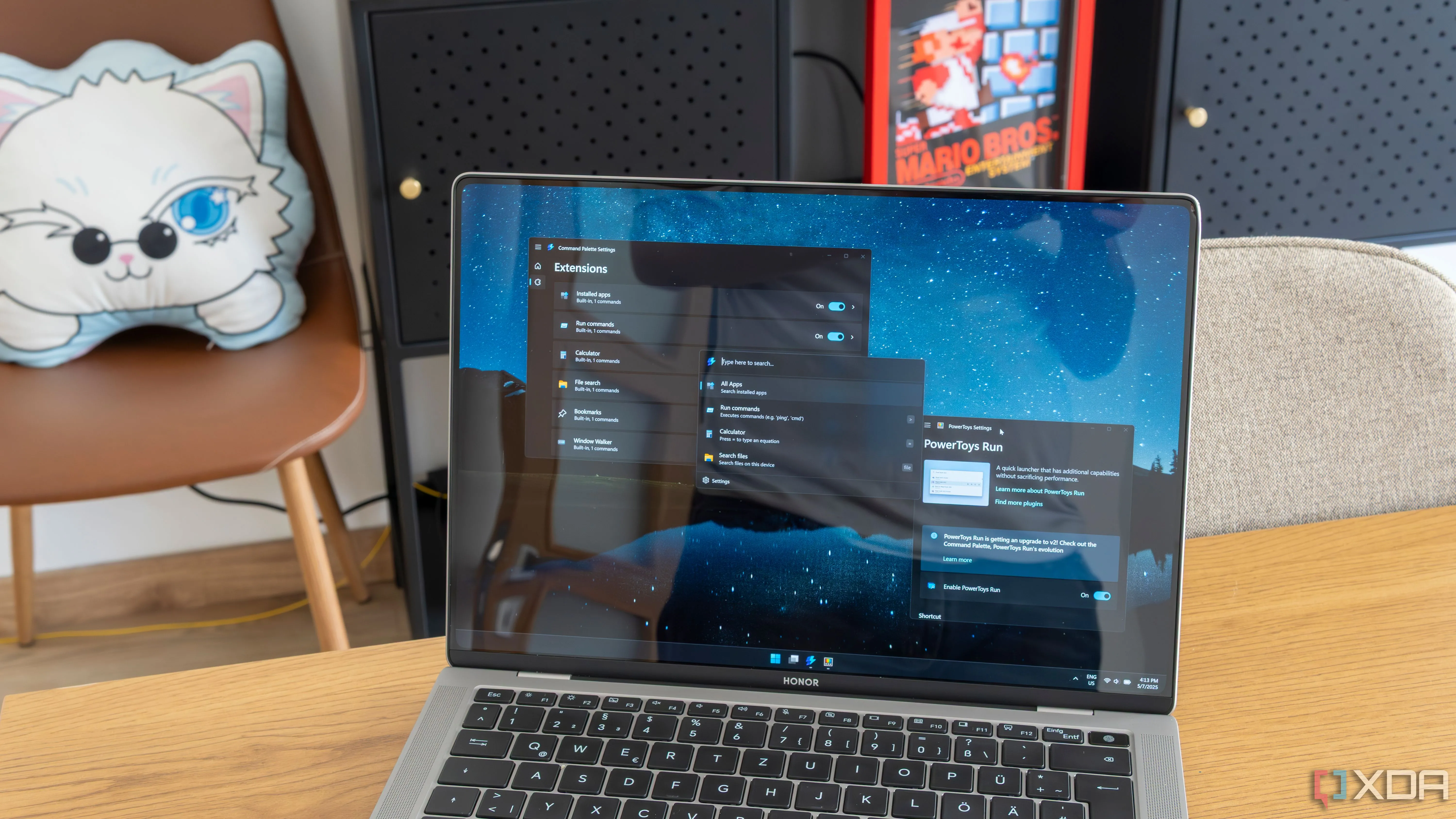 Giao diện laptop hiển thị thanh tìm kiếm Command Palette cùng cài đặt liên quan và cài đặt PowerToys Run
Giao diện laptop hiển thị thanh tìm kiếm Command Palette cùng cài đặt liên quan và cài đặt PowerToys Run
2. Peek: Xem trước tệp nhanh chóng
Xem trước nhanh chóng dễ dàng hơn bao giờ hết
PowerToys Peek là một nỗ lực nhằm mang một tính năng phổ biến khác từ macOS vào Windows; trong trường hợp này, đó là tính năng Preview. Peek cho phép bạn xem bản xem trước đầy đủ kích thước của gần như bất kỳ tệp nào bằng cách nhấn một phím hoặc tổ hợp phím trong khi tệp được chọn trong File Explorer.
Xem xét đây là việc “sao chép” một tính năng tích hợp sẵn trong macOS, và thực tế là các hệ điều hành thường học hỏi lẫn nhau, tôi ngạc nhiên khi Microsoft chưa tích hợp tính năng này trực tiếp vào Windows. Ngoài việc cách triển khai của PowerToys chưa mang lại cảm giác hoàn toàn “thuần” Windows, việc có tính năng này được tích hợp sẵn và hoạt động ngay từ đầu sẽ là kết quả tốt nhất, giúp Windows bắt kịp với đối thủ của mình. Tôi rất muốn thấy điều đó xảy ra.
1. FancyZones: Quản lý cửa sổ thông minh
Bạn có mong đợi điều gì khác không?
Bất cứ ai biết công việc của tôi sẽ không ngạc nhiên khi FancyZones đứng đầu danh sách các tính năng tôi ước được tích hợp vào Windows, mặc dù tôi phải thừa nhận, đây là tính năng ít hiển nhiên nhất, nói một cách nào đó. Theo kinh nghiệm của tôi với cả macOS và Linux (thực ra kinh nghiệm Linux của tôi khá ngắn ngủi), không có nền tảng nào trong số này cung cấp một giải pháp như FancyZones ngay từ đầu, mặc dù một số bản phân phối Linux có khả năng quản lý cửa sổ rất tiên tiến theo những cách khác.
Nhưng FancyZones là một công cụ thiết yếu đối với tôi đến mức tôi thực sự muốn thấy nó được tích hợp vào Windows. Tôi nghĩ rằng việc có nó như một tùy chọn quản lý cửa sổ nâng cao cho người dùng chuyên nghiệp sẽ rất hợp lý. Chắc chắn, đến lúc đó, nó không khác nhiều so với việc cần cài đặt PowerToys, nhưng nó sẽ mang lại cho Windows một lợi thế so với các hệ điều hành cạnh tranh và giúp nó nổi bật hơn một chút.
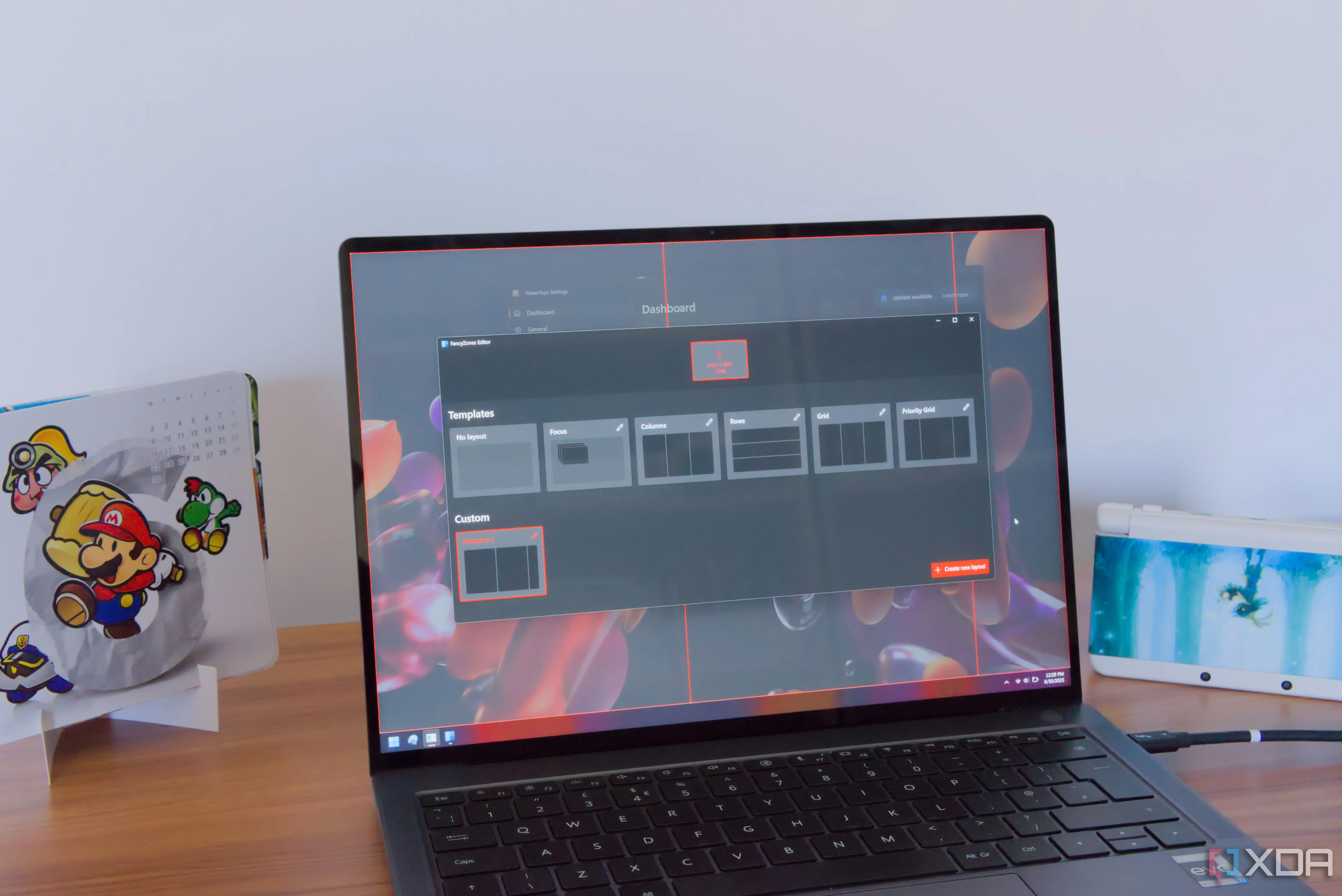 Laptop Windows 11 hiển thị các bố cục sắp xếp cửa sổ phức tạp bằng FancyZones
Laptop Windows 11 hiển thị các bố cục sắp xếp cửa sổ phức tạp bằng FancyZones
Microsoft biết mình cần làm gì
Thật đáng thất vọng khi nhìn vào danh sách này và nhận ra rằng Microsoft hiểu tầm quan trọng của các công cụ này và cách chúng giúp hoàn thành công việc, nhưng chúng chỉ được đưa vào một dự án phụ là PowerToys thay vì chính Windows. Trong thời điểm mà việc chuyển đổi khỏi Windows trở nên hấp dẫn hơn bao giờ hết đối với nhiều người, việc có những tính năng thực sự hữu ích này sẽ tạo ra sự khác biệt lớn trong nhận thức của công chúng về hệ điều hành của Microsoft và có thể giúp nó lấy lại thiện cảm.